En momentos de crisis mundiales como el que estamos viviendo actualmente, las herramientas que facilitan el teletrabajo deben demostrar más que nunca que están a la altura. Microsoft Teams se ha convertido en el eje central de las comunicaciones y de la colaboración en Microsoft 365 y está permitiendo a miles de compañías del mundo facilitar el teletrabajo, proporcionando un entorno consistente, seguro y que permita centralizar la documentación y la interacción entre los empleados.
De un día para otro, muchas compañías han tenido que cambiar un modelo de trabajo presencial por un modelo de trabajo totalmente remoto. Este cambio, sumado a la emergencia mundial, hace que se necesite disponer de multitud de funcionalidades que puedan cubrir escenarios de trabajo en todos los sectores… y que van mucho más allá de chats, reuniones y edición de documentos. Microsoft Teams cuenta con numerosas características muy interesantes que pueden ayudar con estas necesidades.
A continuación, presentamos 12 características que quizás no conocías y que pueden ayudar enormemente en la gestión del teletrabajo en épocas de crisis.
1. Mensajes de estado
Microsoft Teams posee un tesoro escondido extremadamente útil, los mensajes de estado. Esta funcionalidad permite definir un mensaje personalizado que otros usuarios podrán leer cuando intenten interactuar contigo. Permite gestionar distintas situaciones en las que quieras informar de tu estado. Por ejemplo, informar que estás en una ubicación concreta, informar si has tenido un problema y no estás disponible, gestionar una ausencia por vacaciones o simplemente avisar si no quieres que te contacten o si quieres delegar en alguien.
La interfaz es similar en la aplicación web, de escritorio y móvil, lo ofrece mucha agilidad para cambiar el mensaje estés donde estés. Para ello, basta desplegar el menú del usuario y seleccionar la opción «Definir mensaje de estado»:
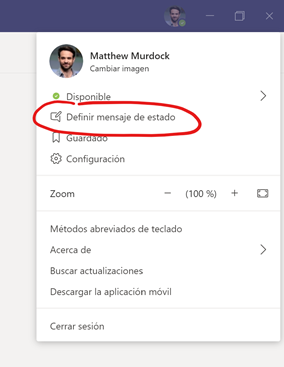
La interfaz permite definir fácilmente el estado e incluso indicar cuánto tiempo se desea que dure el mensaje:
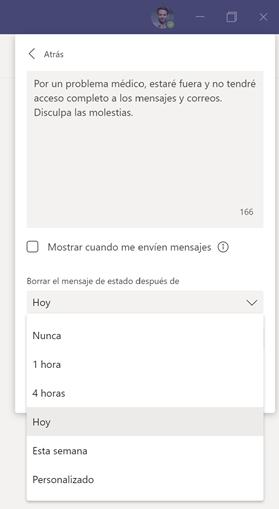
Una característica muy desconocida es la de realizar una mención. Las menciones permitirán informar a otros usuarios que delegas los mensajes en una persona de confianza:
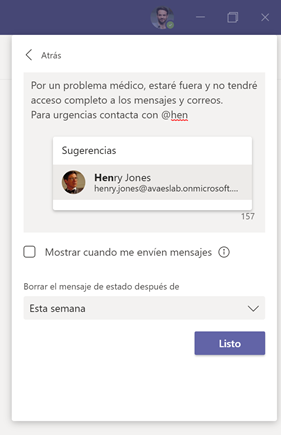
Finalmente, el check que hay debajo de la caja de texto permitirá que el mensaje se muestre sobre la ventana de chat cada vez que un usuario intente escribirte:
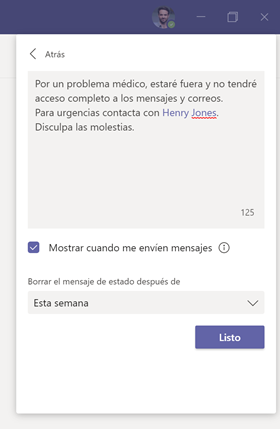
Un banner en Microsoft Teams te avisará que tienes el mensaje de estado personalizado y te permitirá alterarlo:
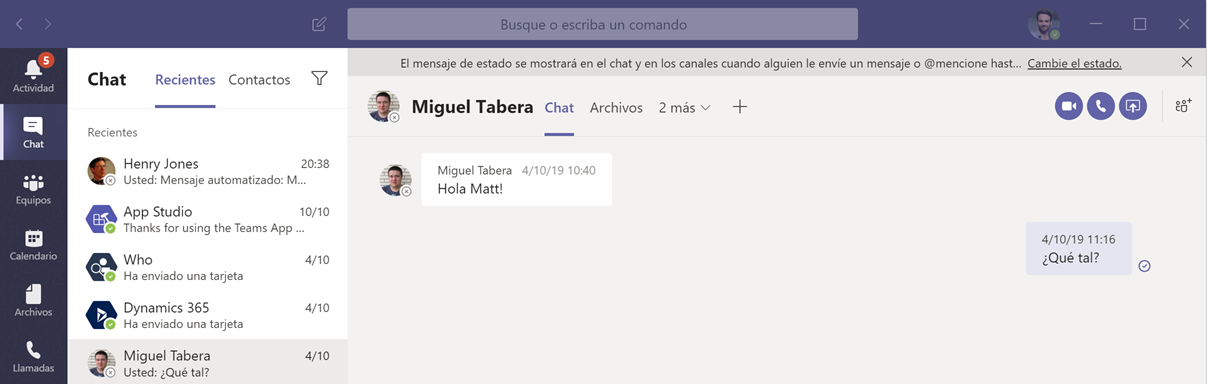
Como hemos mencionado a un usuario para delegar los mensajes, éste recibirá un aviso:
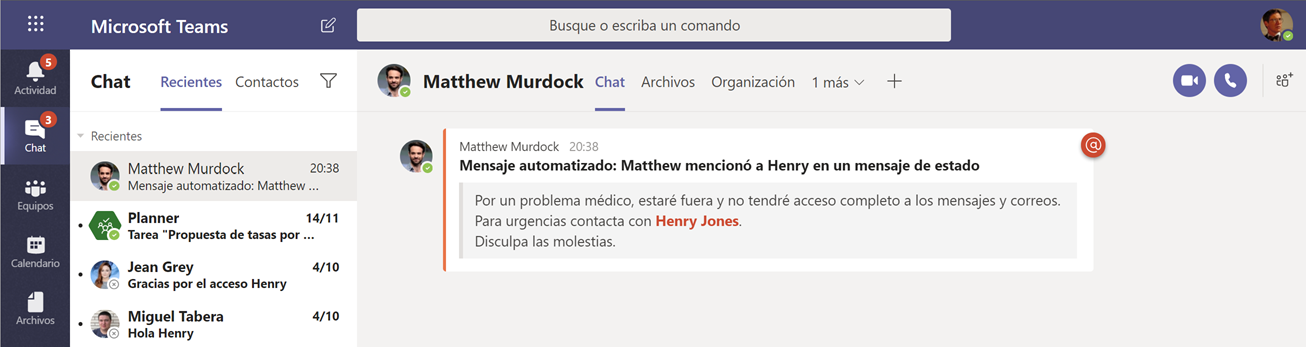
A partir de este momento, el resto de los usuarios de la organización verá el mensaje de estado en distintas ubicaciones de Microsoft Teams cuando intente interactuar contigo. Por ejemplo, si intentan iniciar o reanudar una conversación por chat, verán el mensaje:

Haciendo clic en el nombre de la persona de contacto, se podrá ver su ficha e iniciar una conversación con él:
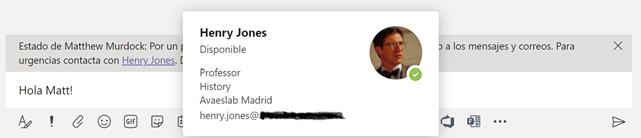
También se podrá ver el mensaje en cualquier ubicación en la que abran la ficha del usuario:
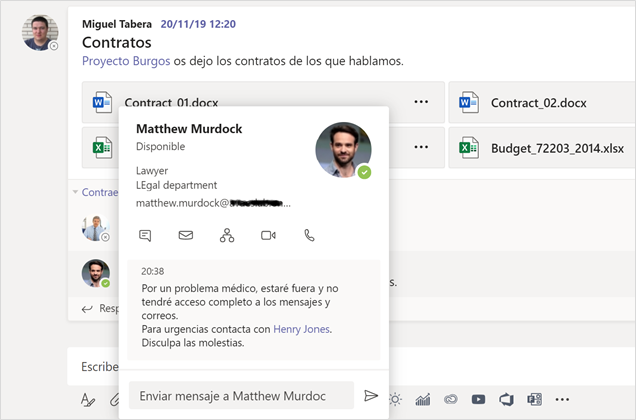
Y también se verá cuando intenten mencionarte en un chat:
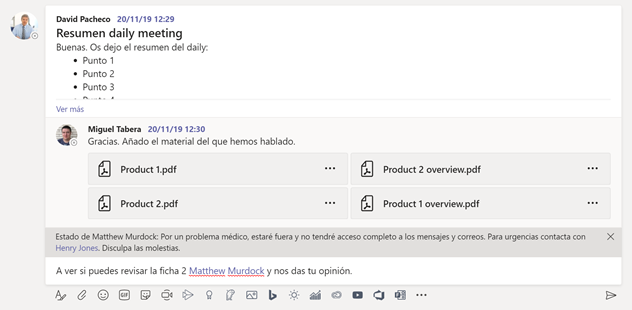
Y si no tienes nada que notificar, siempre puedes contribuir con mensajes de utilidad al resto de compañeros
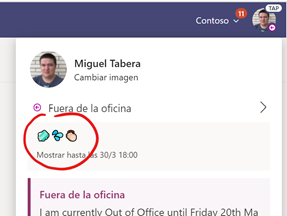
2. Difuminar o cambiar el fondo
En épocas en las que los usuarios pasen mucho tiempo trabajando desde casa, es complicado gestionar las interrupciones durante una reunión, sobre todo si se tiene niños en casa.
Para evitar que aparezcan intrusos en nuestra señal de vídeo durante una reunión, Microsoft Teams ofrece una funcionalidad para difuminar el fondo y centrarse sólo en tu imagen:
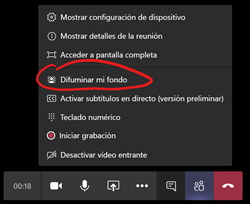
El resultado es sorprendente:
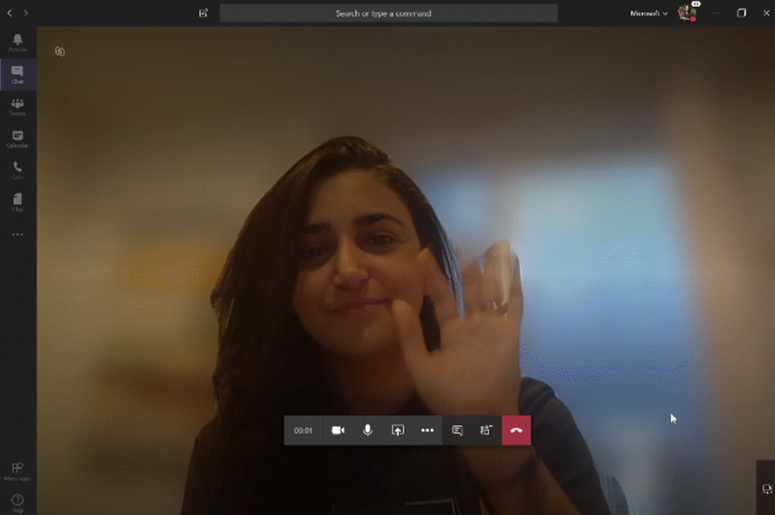
Además, dentro de poco podremos personalizar más la experiencia con fondos personalizados:
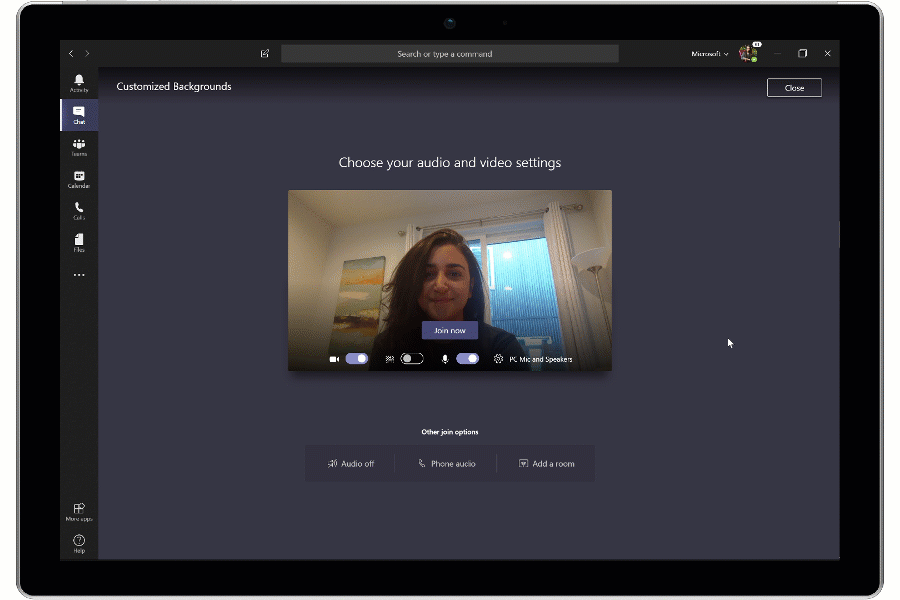
3. Turnos
Microsoft Teams cuenta con multitud de características centradas en los firstline workers, que son el conjunto de usuarios que no trabajan en una oficina o que el PC no es su herramienta de trabajo habitual. Este colectivo de usuarios necesita trabajar con herramientas de gestión, colaboración y comunicación en su día a día. Una de las características para firstline workers (muy útil en comercios, hospitales, hoteles…) es la de Turnos (o Shifts en inglés).
Turnos permite realizar una programación de turnos para los empleados. Los empleados podrán visualizar sus turnos, intercambiarlos con los compañeros, solicitar nuevos turnos y pedir ausencias, vacaciones y bajas. Se puede utilizar tanto en el PC como en un dispositivo móvil:
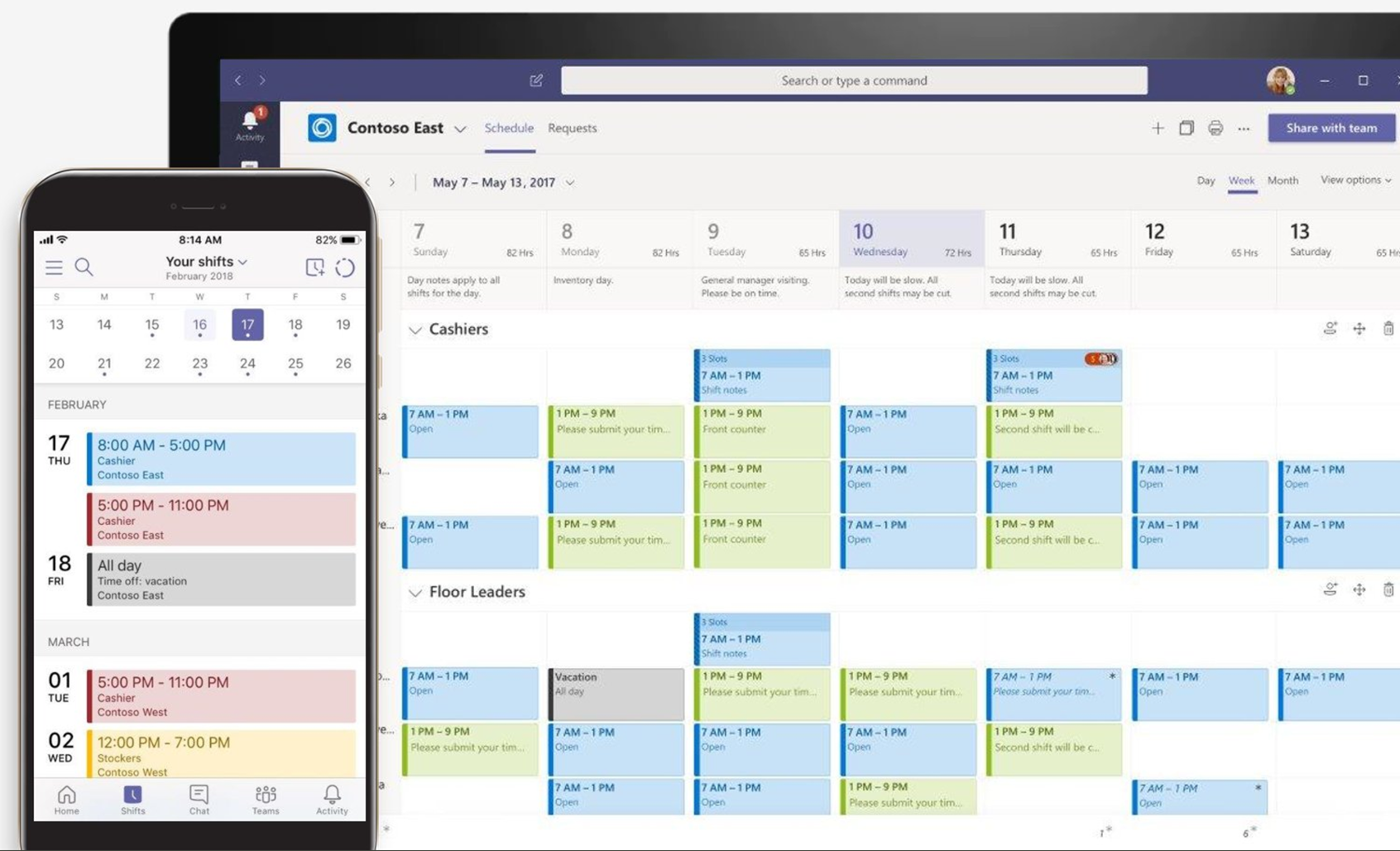
Turnos está desplegado al completo en Office 365 y se puede habilitar desde la configuración de Microsoft Teams. Es posible incluso anclarlo a la barra principal de la aplicación:
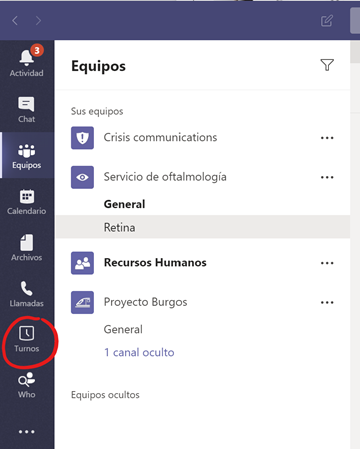
4. Fichar en el trabajo
Si los usuarios forman parte de una programación de Turnos, podrán tener acceso al reloj de fichar. Con esta funcionalidad será posible controlar el tiempo de trabajo para los usuarios remotos y, además, cumplir con los requerimientos legales.
El reloj para fichar está disponible en las aplicaciones móviles de Microsoft Teams. Permite iniciar un turno, pararlo al terminar y gestionar tiempos de descanso durante el turno.
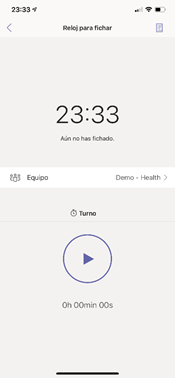
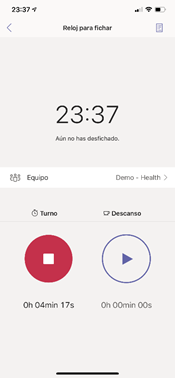
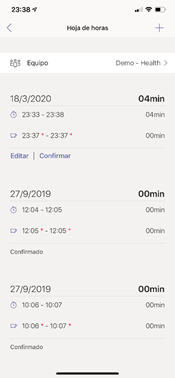
Los administradores pueden exportar en formato Excel un resumen de todos los turnos de trabajo de todos los empleados.
5. Power App para gestión de crisis
El equipo de producto de Power Apps ha lanzado una serie de plantillas y guías que te permiten diseñar una Power App para poder hacer una correcta gestión de una situación de crisis, en la que se proporciona multitud de utilidades para una compañía y para sus empleados.
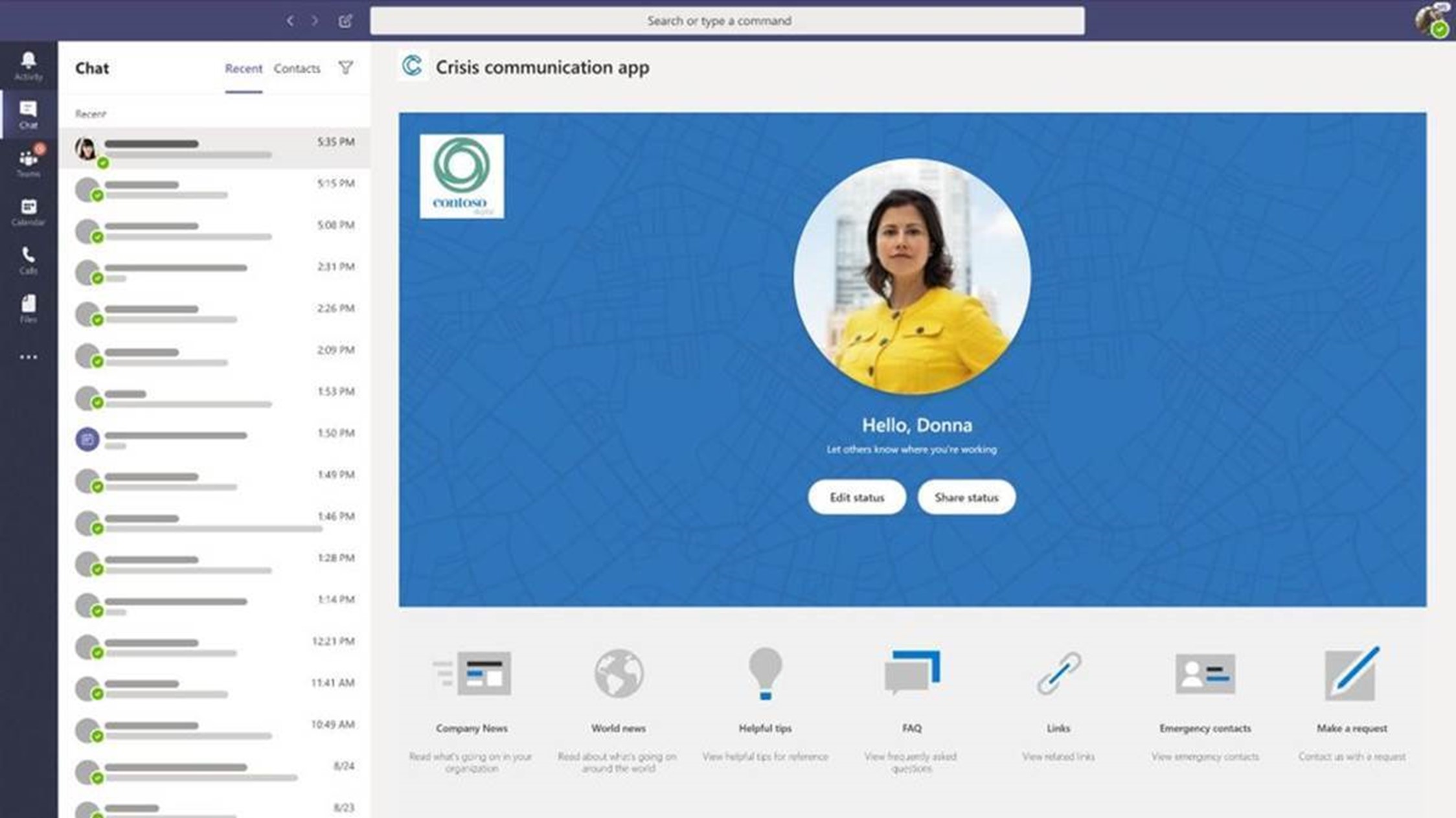
Esta aplicación cuenta con funcionalidades para publicar noticias de la compañía, noticias mundiales sobre el estado de una crisis, consejos, bots con preguntas y respuestas y enlaces de interés. También cuenta con una utilidad en la que los usuarios, tanto en móvil como dentro de Microsoft Teams, podrán seleccionar cual es su estado y ubicación actual y compartirlo con sus compañeros:
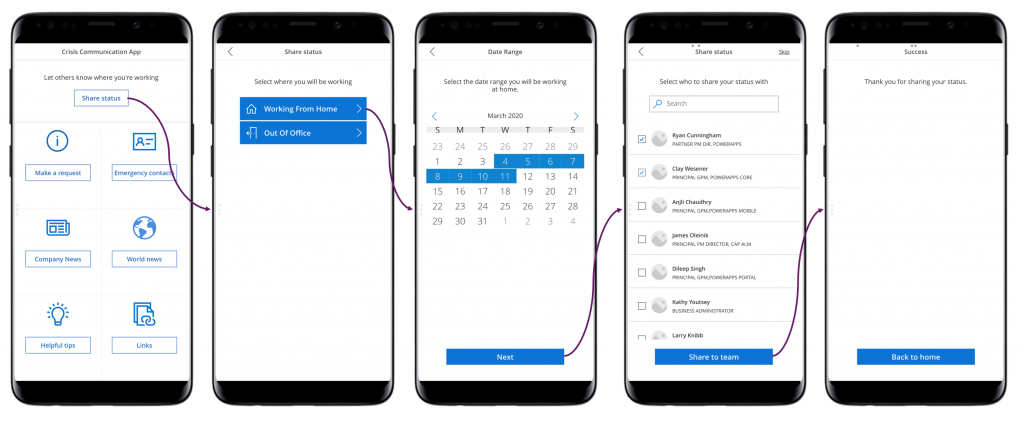
Esta Power App puede hacer uso de una nueva característica de Microsoft Teams que permite anclar aplicaciones en el menú lateral, dándoles el mismo peso que los chats, equipos, llamadas y documentos:
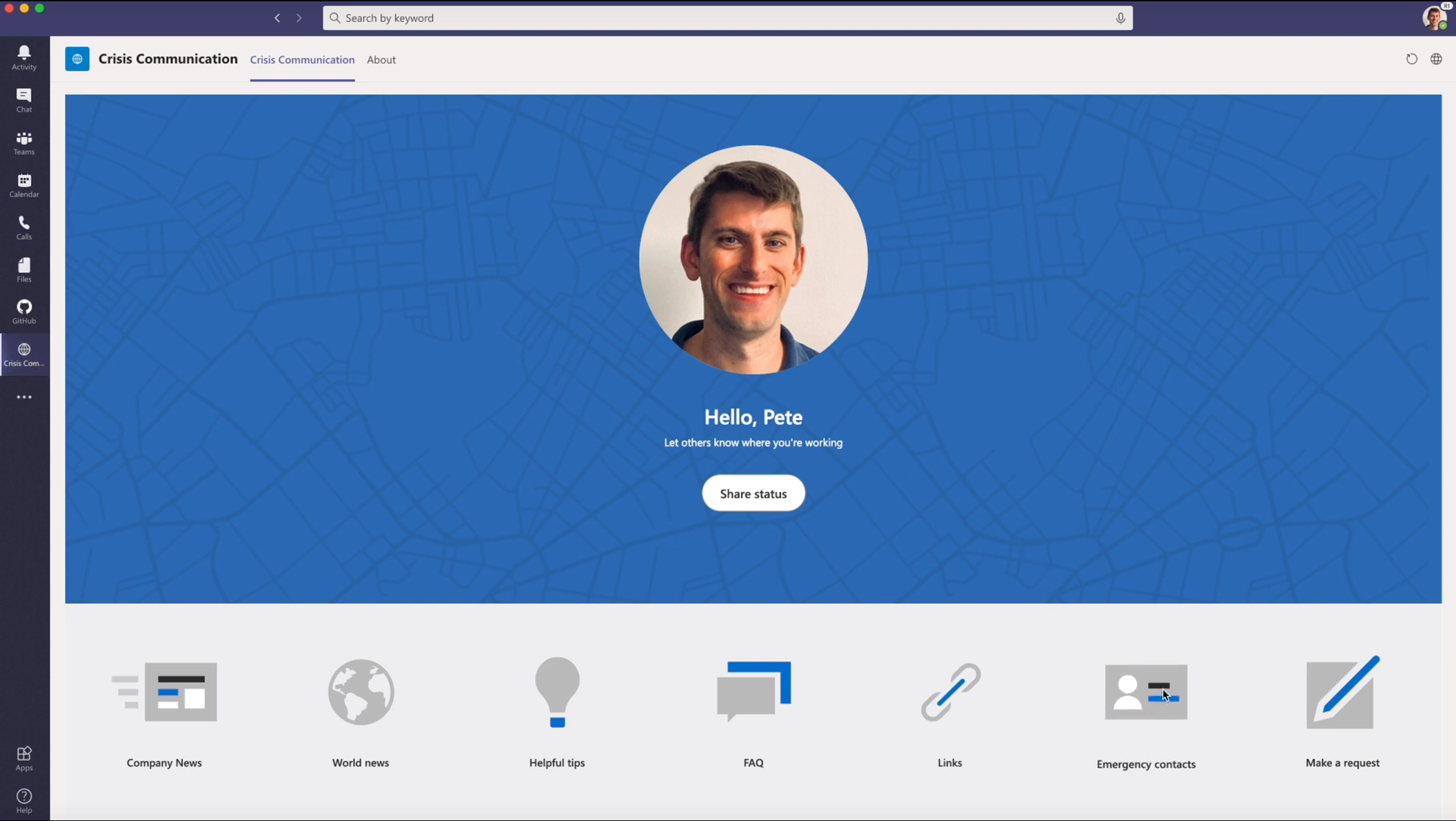
Si quieres saber más sobre esta Power App, puedes consultar los siguientes enlaces:
-
Post original del equipo de Power Apps con información sobre la aplicación:
-
Guía paso a paso para montar la aplicación:
-
Repositorio de GitHub con el pack de plantillas:
-
Vídeo informativo:
-
Vídeo con guía de despliegue:
-
Guía para integrar en Microsoft Teams:
6. Conecta con personas fuera de tu organización
Con Microsoft Teams, es posible organizar reuniones online tanto con personas de dentro de la organización como con personas externas a la organización. Tanto en las convocatorias generadas en Outlook como las de Microsoft Teams, es posible añadir direcciones de correo internas y direcciones de correo externas para poder reunirse con invitados. Microsoft Teams enviará la invitación con las instrucciones y enlaces para que puedan unirse a la reunión online.
Los usuarios invitados se podrán unir a través del enlace, introducirán su nombre y se podrán unir a la reunión desde un navegador sin tener que instalar plug-ins adicionales y sin necesidad de descargar el cliente de Microsoft Teams.
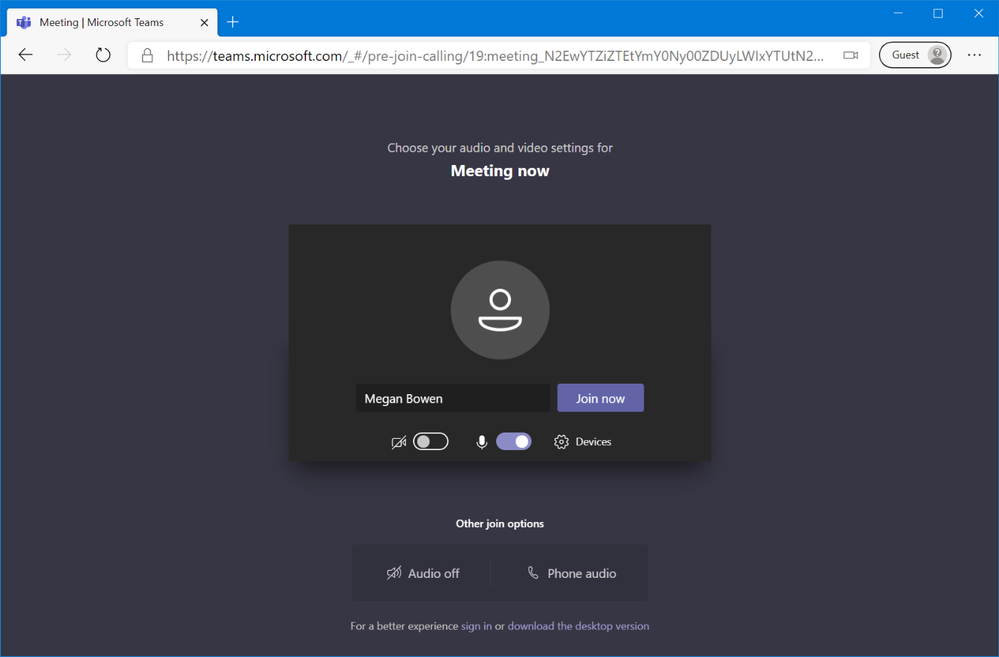
Se deberá revisar la configuración en el Centro de Administración de Microsoft Teams para asegurarse que se permite el acceso de invitados a las reuniones.
7. Central de noticias corporativa
La integración de Microsoft Teams y SharePoint Online es cada vez más profunda. Es posible incrustar dentro de un equipo de Microsoft Teams, cualquier página moderna de SharePoint. Gracias a ello, es posible utilizar la funcionalidad de noticias de SharePoint para diseñar una central de noticias para que la compañía pueda lanzar comunicados a los empleados en tiempos de crisis para informar sobre restricciones en viajes, restricción en asistencia a eventos, cuarentenas, nuevas directivas etc.
Para implementarlo, se debe acceder al sitio de SharePoint asociado al equipo de Microsoft Teams. En el sitio se debe componer una página moderna de SharePoint utilizando textos y alguna webpart que visualice las noticias (será necesario haber creado previamente alguna noticia para visualizar el resultado final). El aspecto de la página sería este:
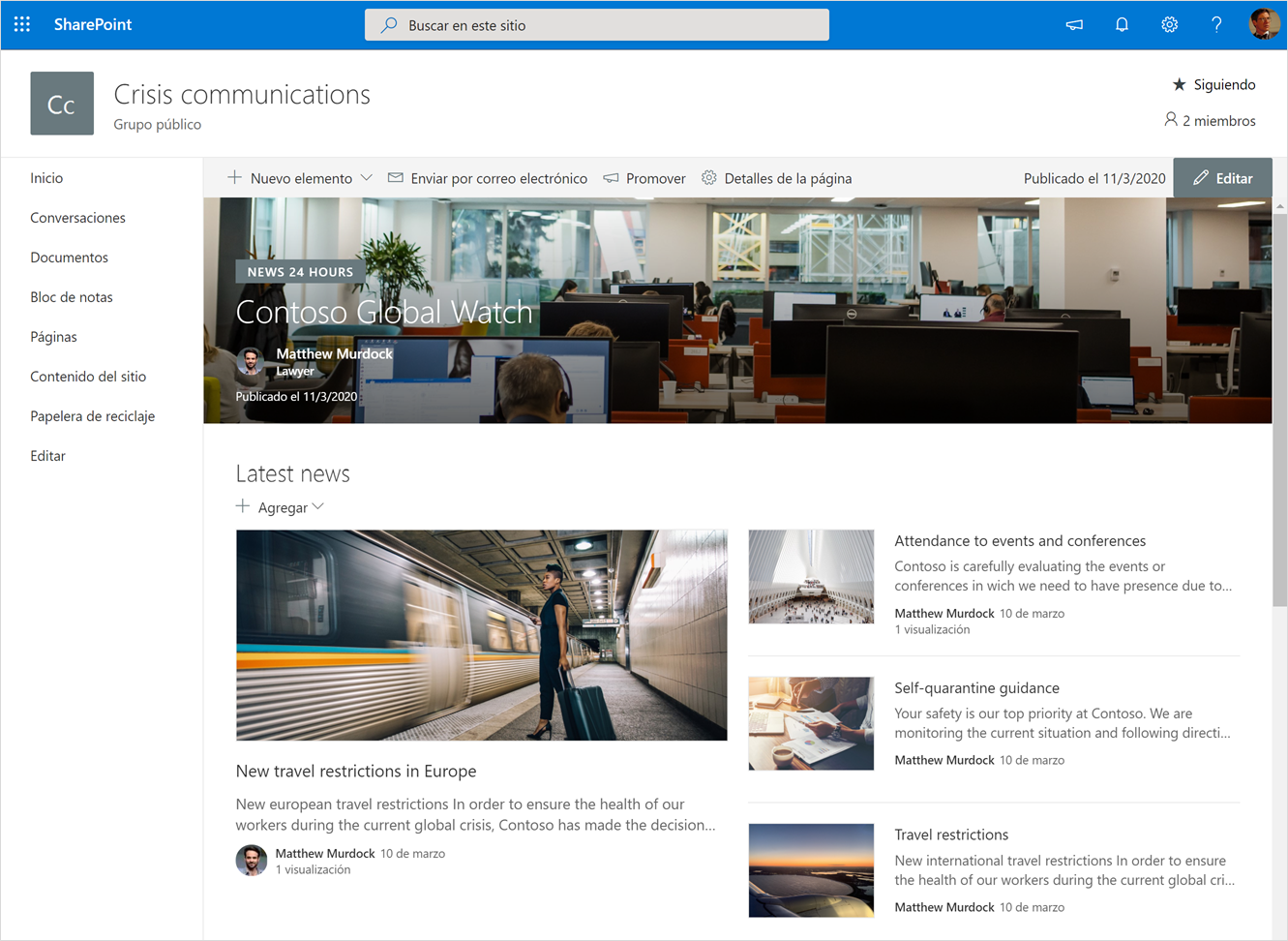
A continuación, en un equipo de Microsoft Teams añadiremos una pestaña de tipo «SharePoint» y le pasaremos la URL de la página:
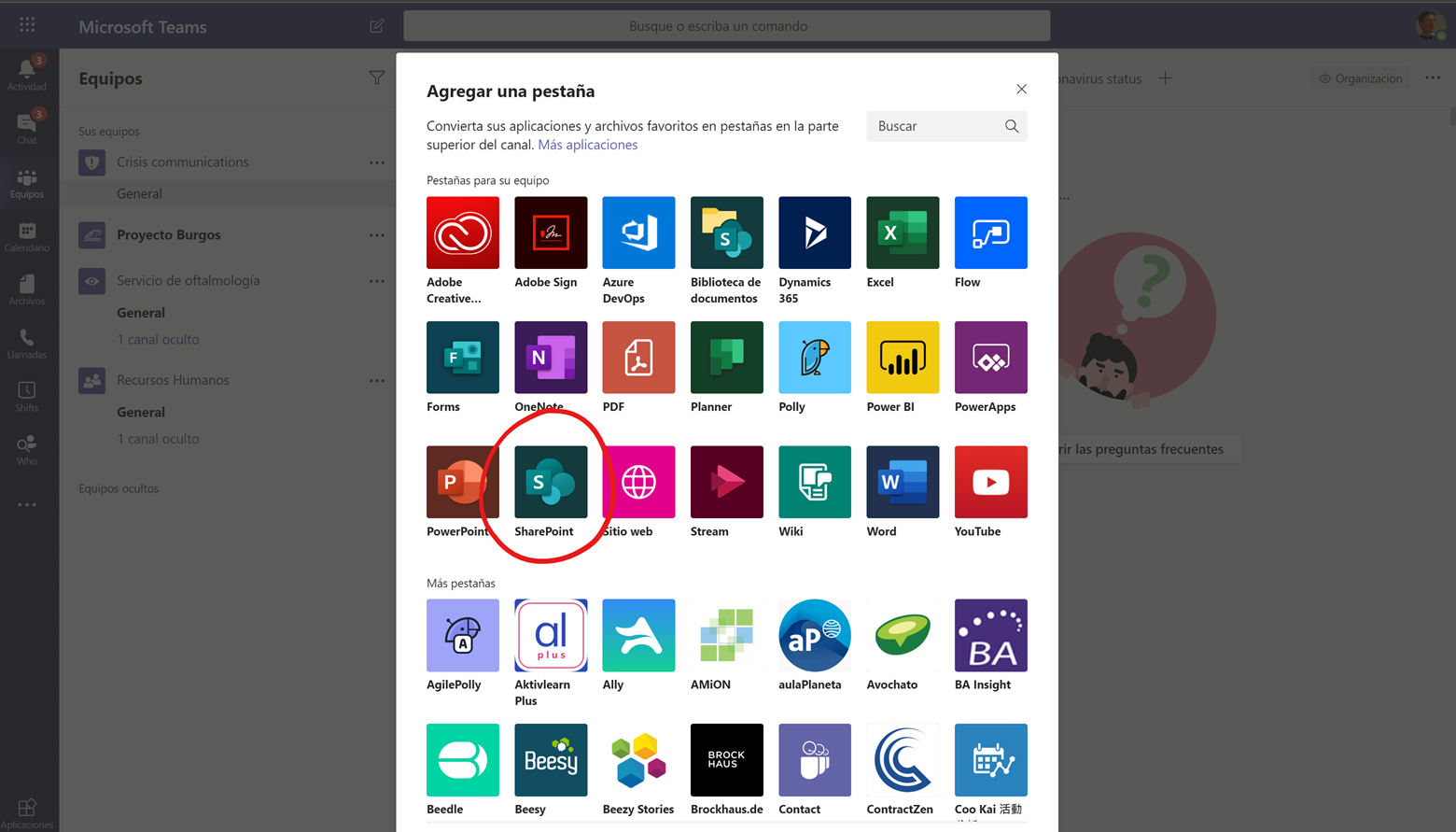
El resultado será el siguiente, una sección de noticias corporativas dentro de un equipo:
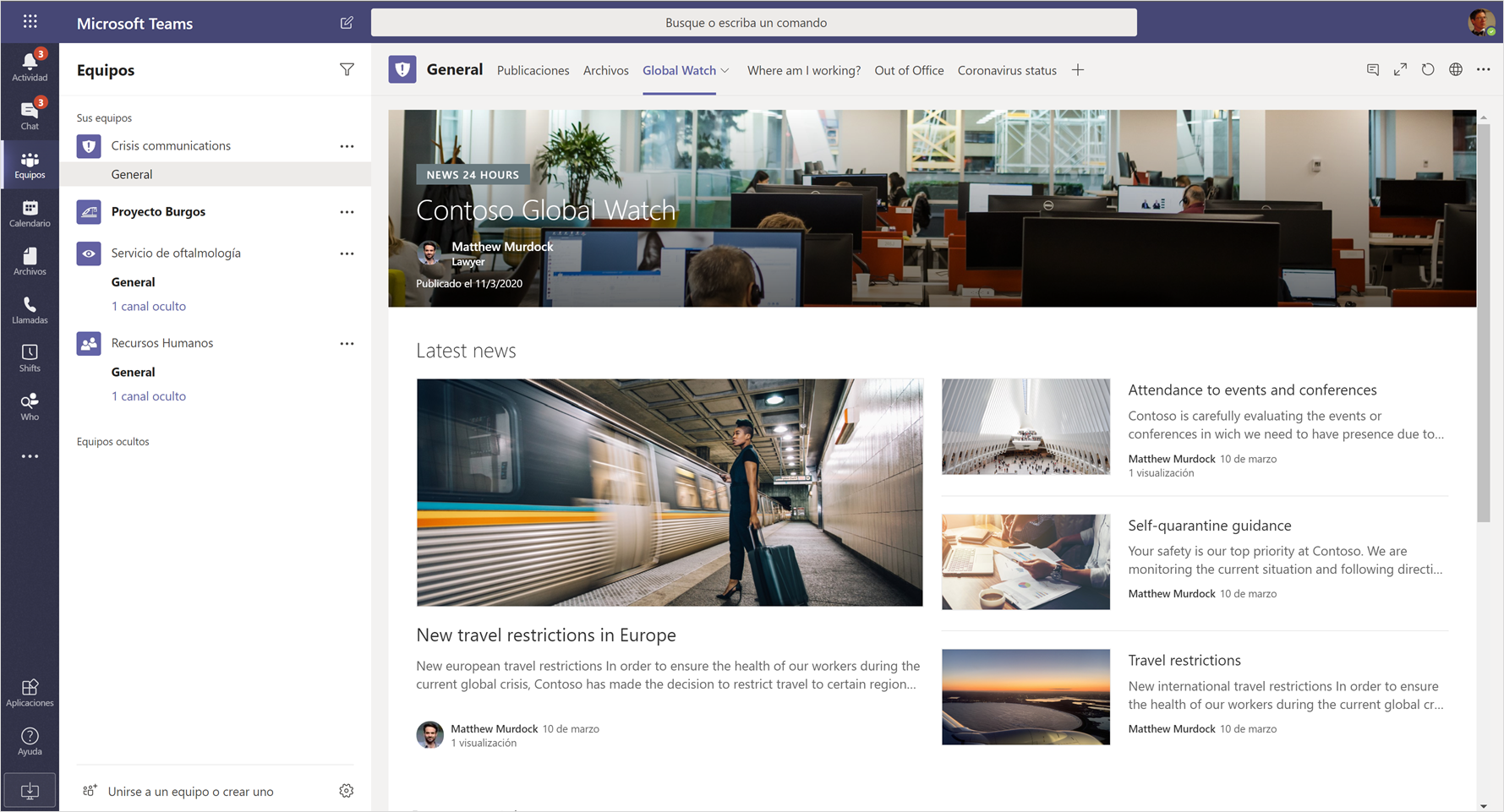
Al acceder a una noticia, podremos visualizarla dentro del equipo:
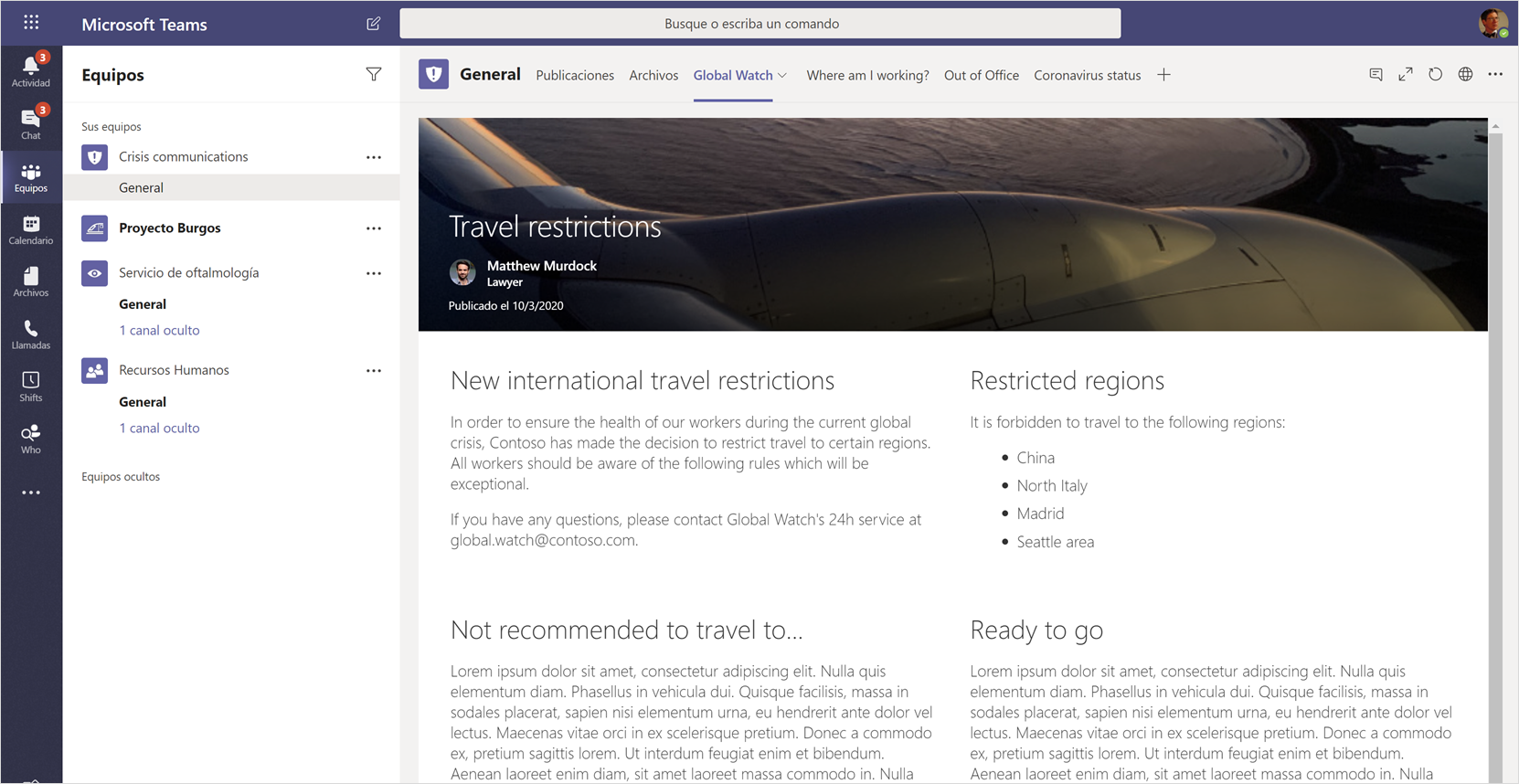
8. Gestión unificada de tareas
Aunque aun no está disponible, pronto recibiremos una nueva funcionalidad para realizar una gestión unificada de tareas dentro de Microsoft Teams. Esta vista mostrará todas las tareas que tengamos en Office 365, independientemente del lugar del que procedan. Veremos tareas de los servicios de To-Do, Planner, canales de Teams, Project y Outlook. Los usuarios tendrán vistas personales para ver tareas asignadas a uno mismo, prioridad, fecha de inicio o de vencimiento… Además, se podrá consultar las tareas en modo lista, dashboard, gráficos, horarios, etc. Está funcionalidad quedará también anclada en la barra izquierda de Microsoft Teams y llegará en breve.
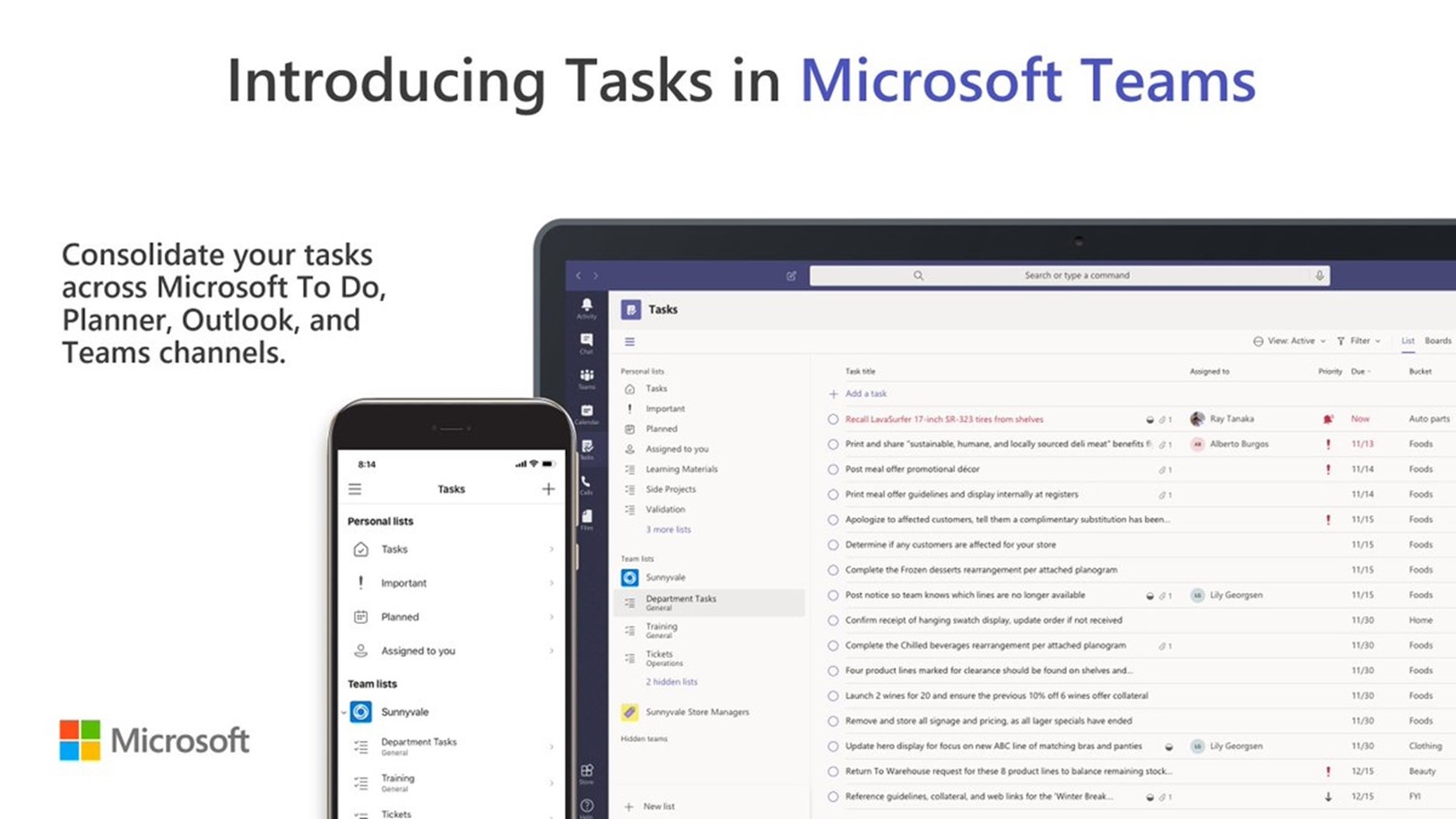
9. Walkie Talkie
Además de las características ya conocidas de comunicación como los chats, llamadas y videollamadas, se ha presentado una nueva experiencia ágil de comunicación que llegará en preview el primer semestre de 2020. La funcionalidad de Walkie Talkie proporciona un sencillo botón que habrá que pulsar para hablar y enviará el audio inmediatamente al destinatario. Permitirá enviar mensajes cortos y convertirá a los smartphones y tablets de la compañía en un auténtico walkie talkie.
Esta funcionalidad nativa de Microsoft Teams tiene también una clara orientación a los firstline workers con un objetivo de comunicación ágil y diaria. Walkie Talkie proporciona funcionalidad avanzada como la eliminación de ruidos de fondo y de conversaciones cruzadas. Al trabajar con la conexión de datos o Wi-Fi del dispositivo, será posible hacer comunicación incluso en diferentes zonas geográficas.
Walkie Talkie trabajará en todos los sistemas operativos y se integrará con el recién presentado Samsung Galaxy XCover Pro, un dispositivo diseñado especialmente para firstline workers.
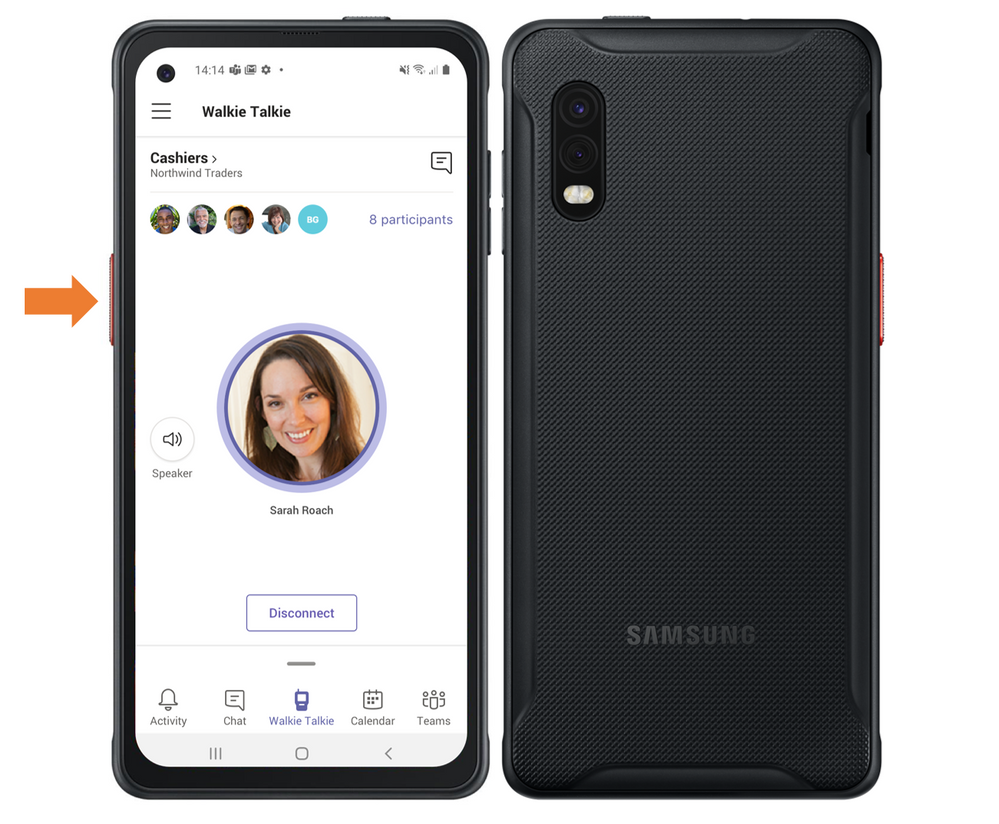
10. Superar las barreras idiomáticas
En Microsoft Teams se empieza a ver en preview una nueva funcionalidad que es capaz de capturar la voz de los usuarios que hablan en una reunión y añade subtítulos al instante en vivo. Se activa directamente desde las opciones de la reunión:
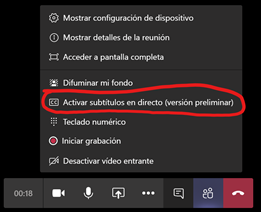
Por el momento sólo se puede ver lo subtítulos en inglés. Pero más adelante, será posible visualizar los subtítulos en múltiples idiomas e incluso obtener traducciones instantáneas. Si tu organización es una multinacional con presencia en distintos países, esta característica ayudará enormemente a los usuarios.
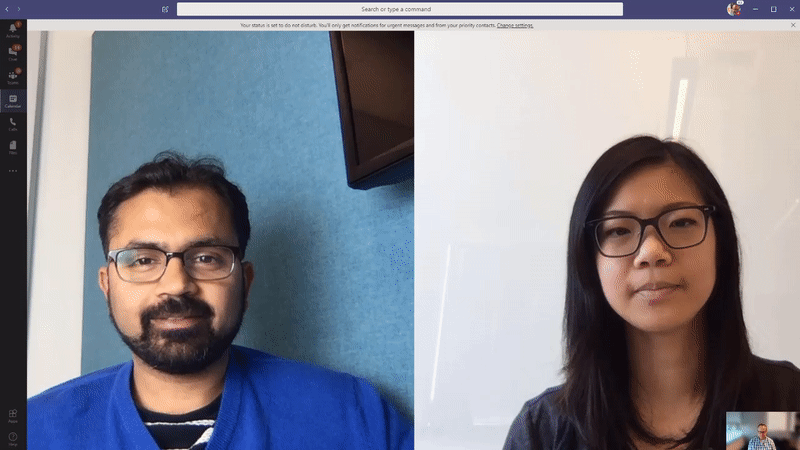
Además de los subtítulos durante las reuniones, actualmente es posible traducir cualquier mensaje de chat que los usuarios nos escriban en otros idiomas:
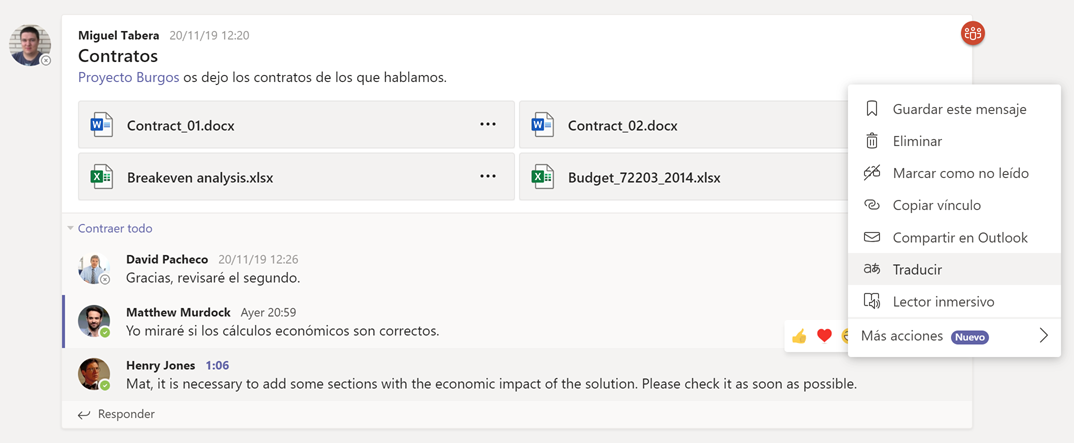
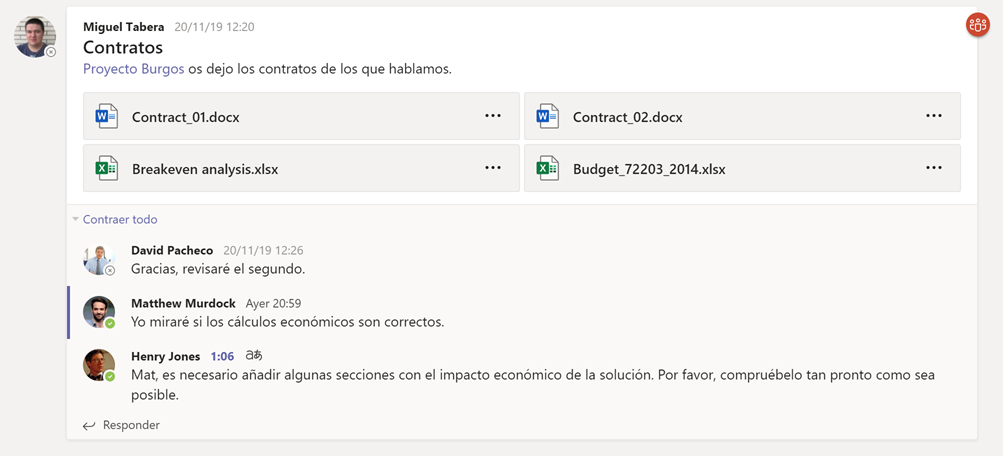
11. Pizarras digitales con Microsoft Whiteboard
¿Echas de menos las pizarras a la hora de trabajar con reuniones online desde tu casa? ¡No es problema! Hace tiempo que Microsoft dispone de una aplicación para Office 365 llamada Microsoft Whiteboard. Microsoft Whiteboard proporciona una pizarra digital que puede ser compartida por varios usuarios a la vez. Cada usuario podrá contribuir a la pizarra desde su dispositivo mediante aplicaciones para Windows 10, iOS y Android.
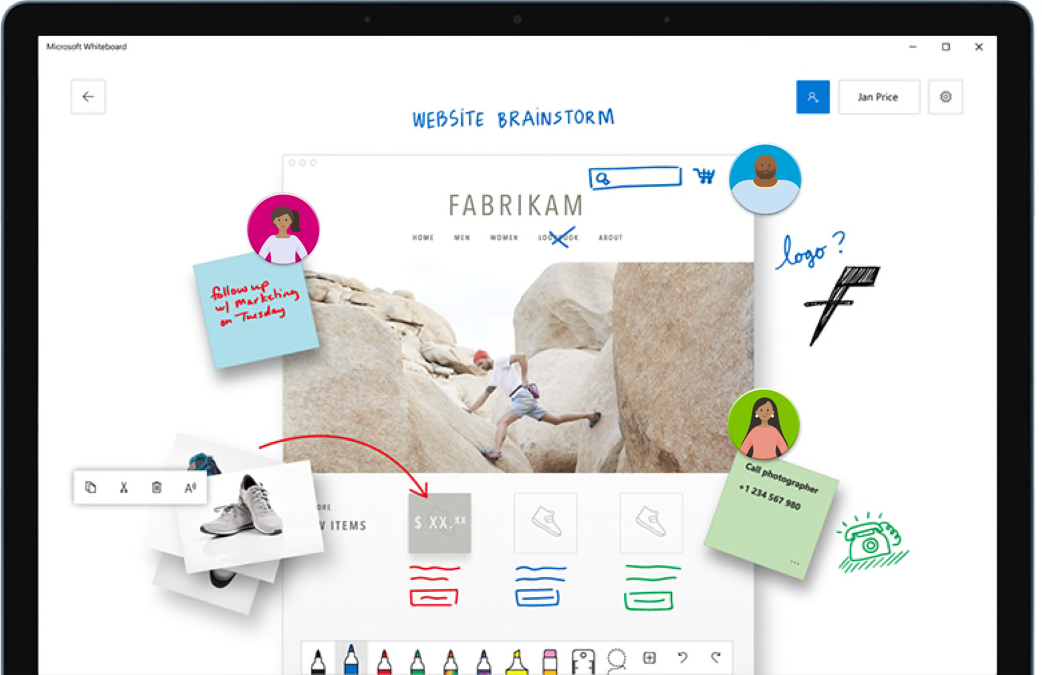
Cuando estés en una reunión de Microsoft Teams, será posible cargar directamente una pizarra de Microsoft Whiteboard desde la reunión. El resto de las asistentes a la reunión podrán contribuir a la pizarra desde dentro de Microsoft Teams o incluso conectar su app de Microsoft Whiteboard a la reunión:
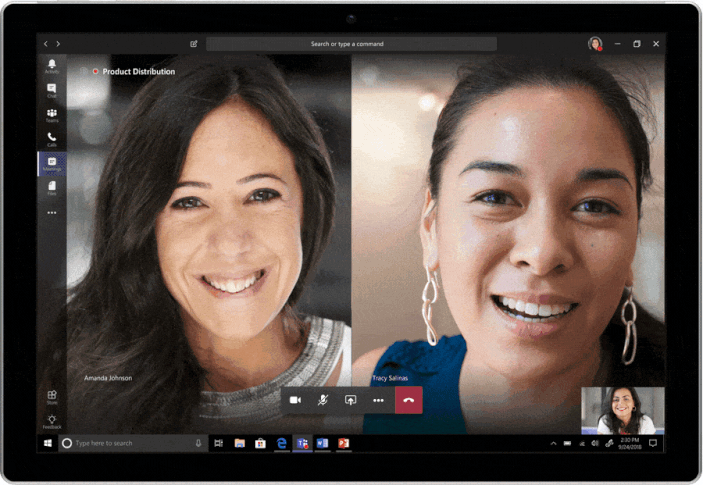
12. ¿Quién es quién?
Para compañías que hayan tenido que acelerar el teletrabajo desde casa, puede resultar un problema la interacción virtual entre usuarios que no se conozcan. Microsoft Teams proporciona un bot llamado Who que ayuda a los usuarios a obtener información útil sobre otros usuarios.
Es posible preguntarle a Who por una persona para obtener información sobre ella, preguntarle quién es su superior, quienes son sus compañeros
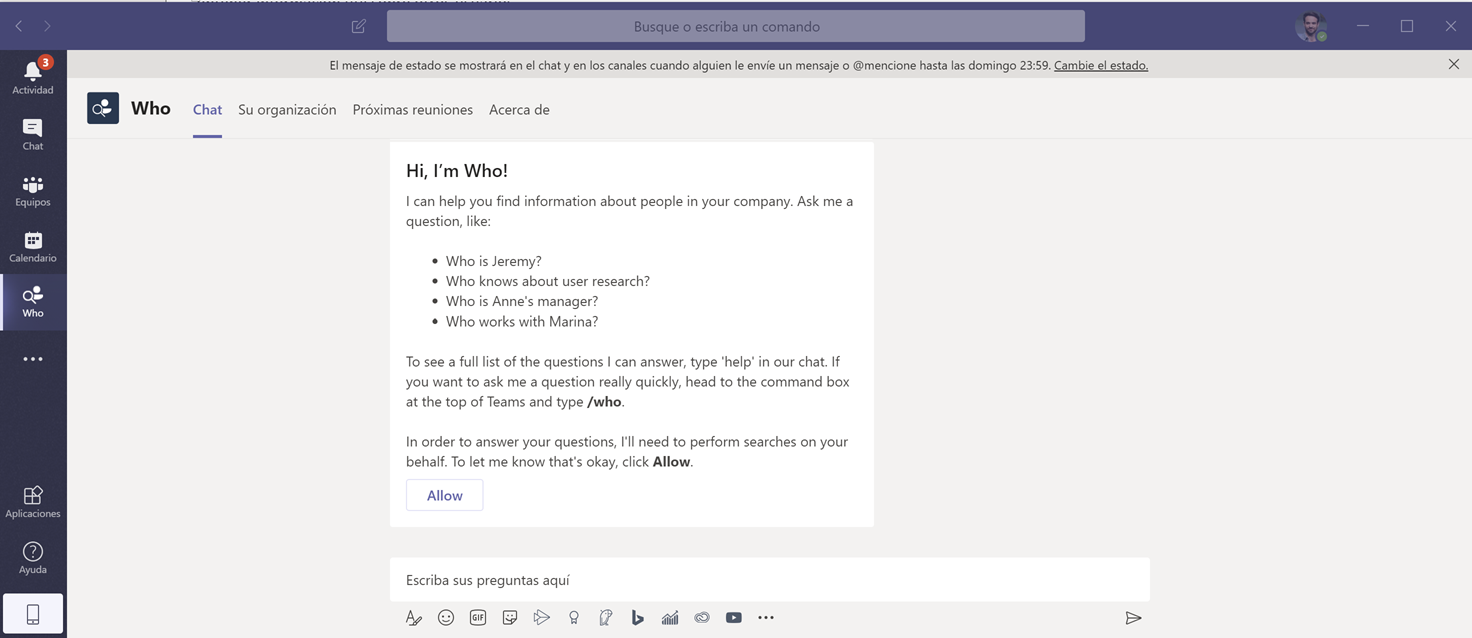
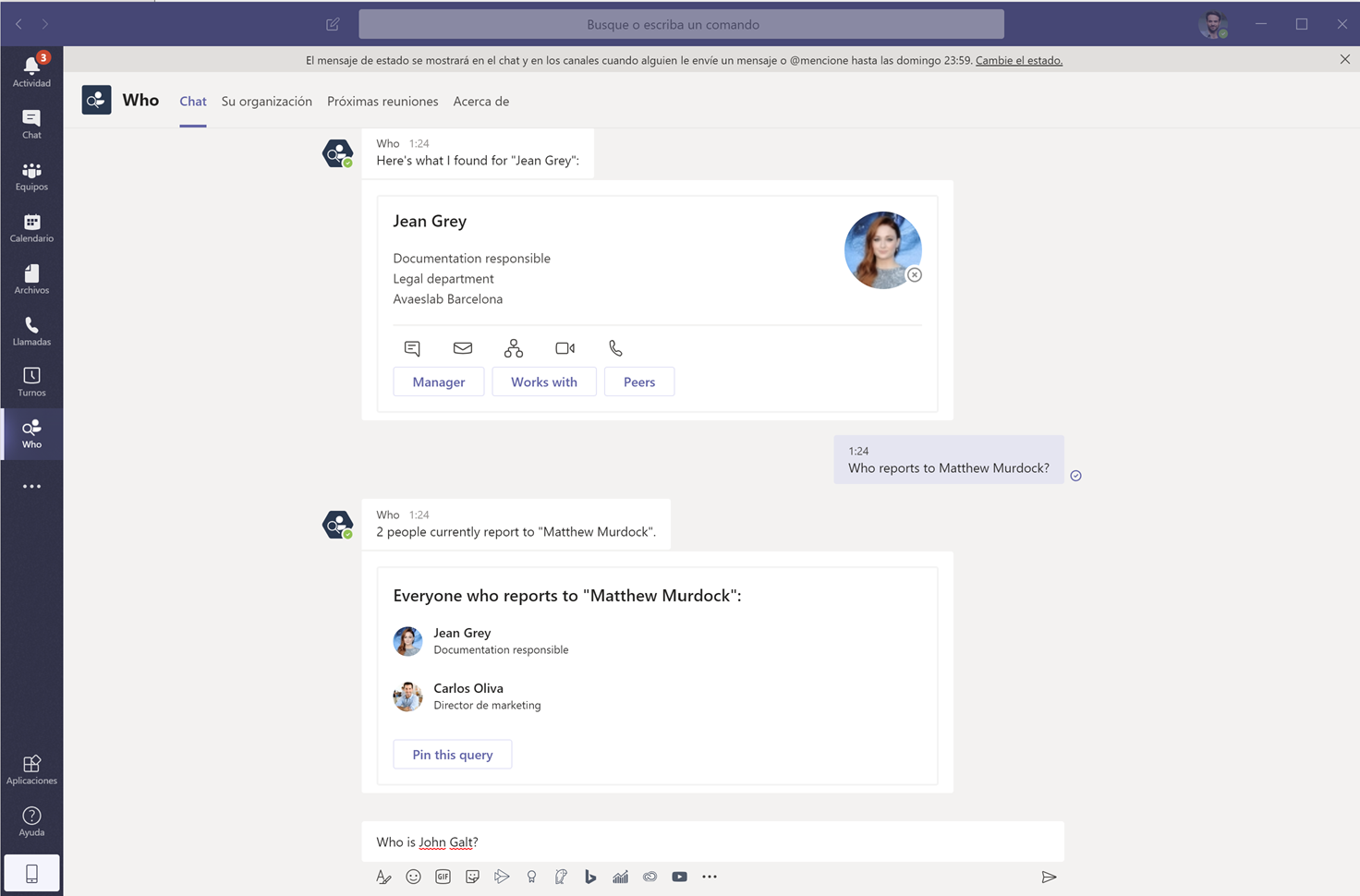
También se le puede preguntar por interacciones que haya tenido el resto de los usuarios conmigo:
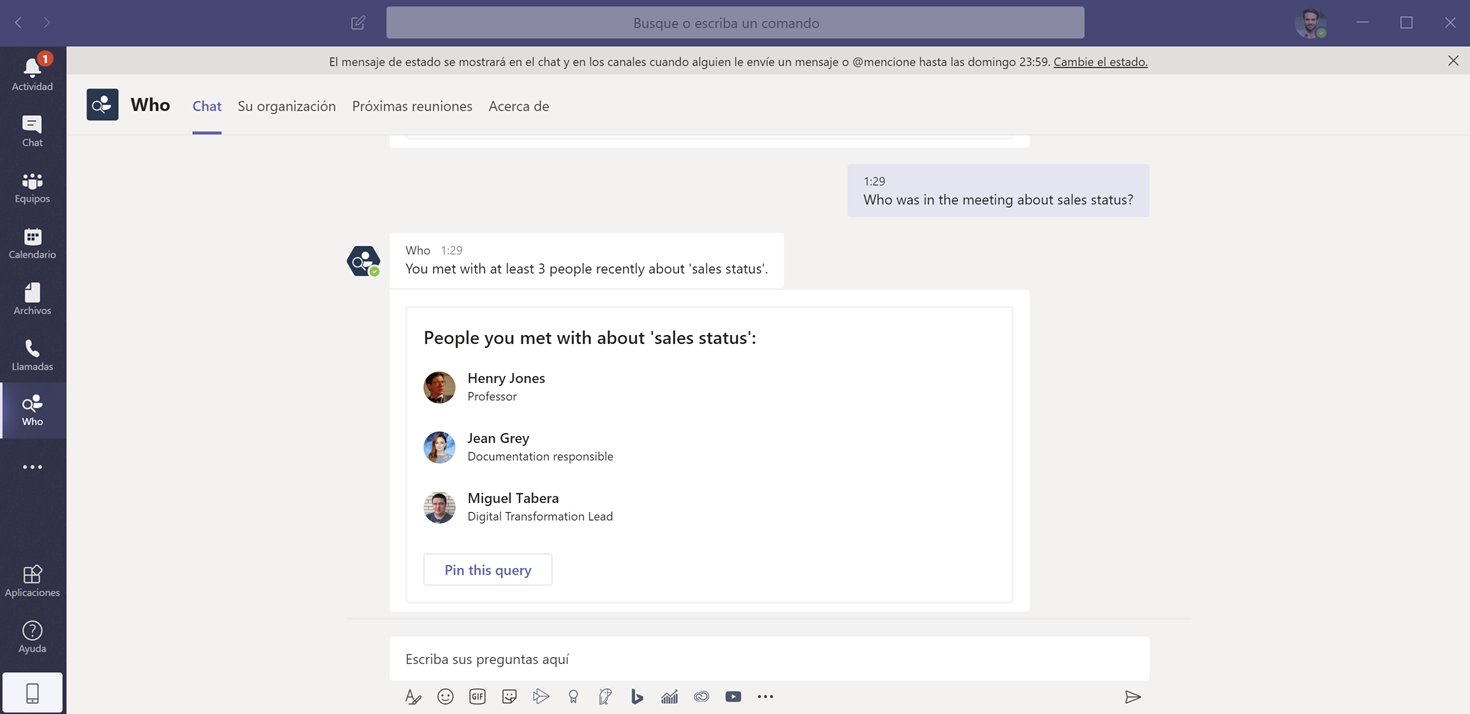
Y una cosa más…
Este artículo forma parte de una nueva iniciativa de las Comunidades Técnicas de Microsoft 365 / Office 365 / SharePoint de España para ayudar a facilitar el teletrabajo a través de Microsoft Teams. Te recomendamos que pases por el canal de YouTube y que consultes los primeros vídeos que hemos empezado a subir:
Espero que este artículo pueda servir de ayuda a todas las compañías y trabajadores que se han visto forzados a acelerar el teletrabajo durante este periodo de crisis mundial. Se han quedado fuera del artículo muchas funcionalidades como las grabaciones de reunión, los premios, notificaciones prioritarias, coedición de documentos… recomiendo consultar en investigar todas ellas.
Quiero aprovechar para dejar un enlace a una carta escrita por un empleado de Microsoft en Shanghai hablando sobre el trabajo remoto en tiempos difíciles. Es muy interesante su lectura:
Finalmente, recopilo una serie de enlaces de interés sobre los temas de los que hemos hablado:
-
¿Qué es Turnos/Shifts?
-
Crear una programación con Turnos/Shifts:
-
Administrar programaciones con Turnos/Shifts:
-
10 ways shift workers can use Teams:
-
9 tips for having the best online experience with Microsoft Teams:
-
Configurar el reloj de fichar:
-
Novedades en Microsoft Teams presentadas en Ignite 2019:
-
Coordinate crisis Communications using Microsoft Teams + Power Platform:
-
What’s new in Microsoft Teams (February 2020):
Author: Miguel Tabera
📱 La tecnología es mi pasión… y esta gran pasión me ha acompañado desde muy pequeño y ha definido toda mi trayectoria profesional. Gracias a la tecnología he conocido a cientos de personas fantásticas y he podido recorrer todo el mundo para participar en eventos, conferencias, sesiones y otras iniciativas de las Comunidades Técnicas.
💡 Llevo 20 años dedicándome al desarrollo de negocio en el sector tecnológico y tengo gran experiencia trabajando en distintas industrias tales como el entretenimiento, retail, banca, CMT, industria, health, travel, sector público y consumer goods. He trabajado en centenares de iniciativas y proyectos con grandes compañías de España y de Europa.
🖥️ Actualmente, dirijo la Práctica de Modern Work en Avanade Iberia (España y Portugal) y me encargo del desarrollo de negocio en mi región, de la gestión de nuestra cartera de clientes y proyectos, del diseño y ejecución de la estrategia local, del diseño de nuestro offering y de la gestión de los equipos de proyecto, compuestos por +100 personas que realizan las tareas de consultoría, advisory, implantación de tecnología y desarrollo de proyectos relacionados con el ámbito de la soluciones de puesto de trabajo en nuestros clientes.
🚀 Siempre trato de contribuir todo lo posible y de forma desinteresada con las Comunidades Técnicas y Grupos de Usuarios de mi región. Organizo grandes conferencias, soy speaker en eventos nacionales e internacionales, genero contenido en redes sociales, escribo artículos y colaboro en foros y en otros canales. Desde el año 2013 tengo el honor de recibir el galardón Microsoft MVP, que reconoce a líderes de la comunidad excepcionales por su experiencia técnica, liderazgo, experiencia como speakers, influencia y compromiso para colaborar con el mundo de forma desinteresada.
😅 Curioso por naturaleza, persona muy familiar, fan de Disney, Marvel, Pixar y de Star Wars.
📺 Puedes ver mis perfiles sociales y seguirme en https://beacons.ai/migueltabera
Las opiniones que expreso en este blog son opiniones personales.

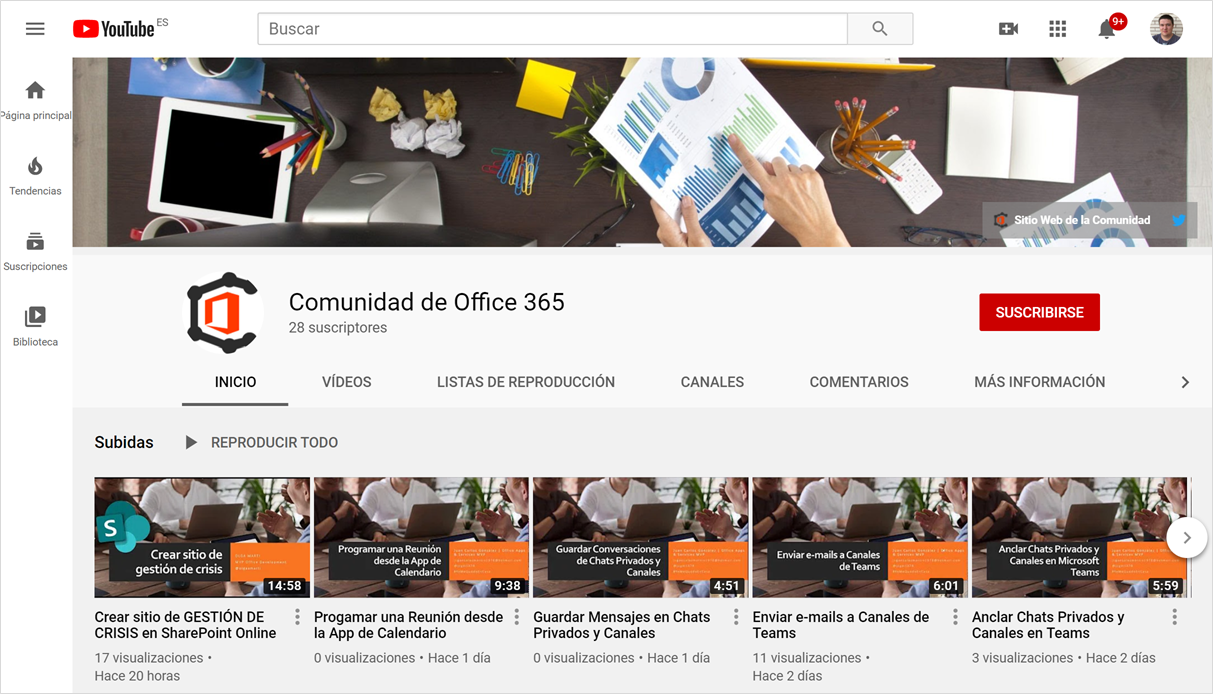
Muy completo y revelador. He descubierto nuevas funcionalidades que puede aplicar en mi trabajo y facilitarán mi teletrabajo.
Muchas gracias Miguel.
Me alegro mucho José Alberto. Ya sabes dónde nos tienes si necesitas más información.
Muy valiosa esta información.
Muchas gracias Tatiana, espero que te haya servido.
Muchas gracias Miguel ¡¡¡
De nada Rafa, ¡un abrazo!
Excelente artículo, me has ayudado con el tema de los turnos.
Un saludo
¡Muchas gracias!
Buena consulta en mi oficina, hay varios usuarios de Microsoft Teams. La actualicé. Tiene la versión 1.3.00.9267 (64 bits) de Microsoft Teams mientras la computadora muestra la opción Mostrar efectos de fondo, pero en otras computadoras no aparece o aparece web como pude hacer que esa opción te parezca, espero que estés bien y tengas buenas noticias sobre ti, gracias.
Hola José. ¿Son usuarios pertenecientes al mismo tenant/entorno? Puede depender del grado de despliegue en cada tenat.
Hola buenos días. Durante esta pandemia estoy utilizando mucho Teams, y estoy encantada porque se adapta a mis necesidades. Pero me surge una duda. ¿Hay alguna forma de poner descansos?.
Le expongo mi problema, voy a examinar a alumnos mediante tribunal. Mis compañeros y yo necesitamos, «salir» a deliberar la nota que le ponemos a la alumna sin que ella esté viendo y escuchando. No se si existe la posibilidad de algún espacio en espera o descanso, alguna opción que pueda hacer para este caso.
Gracias.
Podrías imitar la funcionalidad teniendo otra convocatoria de reunión. Si estás conectado a la convocatoria con la alumna y, sin colgar, entras en la otra, pondrías a la alumna en espera… Puede ser una opción. Otra opción es jugar con distintas llamadas en distintos canales…
Quisiera saber como invitar a las personas, solo dejarlas ingresar dando click en admitir, es para que ingresen a una reunión solo cuando les corresponde?. Todos son de la misma empresa.
Hola María.
Cuando creas una reunión desde Teams, fíjate que hay un botón llamado «Opcioens de reunión». Ahí podrás forzar a que se requiera registro o configurar el lobby.
Muchas gracias! Buen resumen!!!
Genial artículo Miguel. Muy completo y didáctico. Tengo un problema que no sé como resolver. Cuando conecto el portátil a una zona wifi que me creo con mi propio móvil funciona todo bien en el Teams salvo los archivos. No puedo acceder a ellos. ¿Me puedes ayudar? Un saludo, Antonio
Lo he probado y no he tenido problemas… ¿Puede ser algún tipo de micro-cortes? ¿Tienes opción de probarlo con otro teléfono?
Gracias Miguel. Pues yo creo que al final era la baja cobertura que tenía de datos. Parece que teams consume bastante.
Que tremendo trabajo amigo, felicitaciones!
¡Muchas gracias Rodrigo!
¡Muchas gracias!
Que lastima que Teams no tenga en los chats, en la versión de escritorio, la opción para mandar un simple mensaje de audio. He leído de muchísimas funcionalidades que tiene y que le han agregado, pero no tiene algo tan simple como poder mandar un audio. No entiendo porque no le agregan dicha opción. He probado a mandar distintos formatos de audios grabándolos con programas externos, pero al insertarlos en Teams no permite escucharlos allí mismo en el chat sino que hay que descargarlos lo que hace que pierda la practicidad.
Hola Sergio. En la versión móvil está disponible. Esperamos verlo algún día en la de escritorio 🙂
Excelente post Miguel muchas gracias por compratir, me ha servido de mucho la información para implementar en la organización. He leído y probado el uso de Microsoft Forms en chats como un nuevo componente; tal vez alguien ya usó o logró compartir un sondeo rápido por teams en una conferencia?
Gracias por tus comentarios Daniel. En directo durante una conferencia, te sugiero investigar un poco Polly. Creo que es más ágil para lanzar un sondeo a los asistentes. SAludos.
Buenas tardes, necesito poner el fuera de oficina en teams y que aparezca la flechita violeta pero no pude, solo me aparece como desconectado. Configure desde outlook y desde la configuracion de teams pero nada. Alguien podra ayudarme por favor? gracias
Hola Abigail. ¿Tu cuenta es cuenta de empresa? Si es así, es posible que haya algún tipo de restricción por parte de vuestro administrador de IT. Te sugerimos contactar con ellos.
En cualquier caso, lo más fácil es configurarlo desde Outlook Web (https://outlook.office365.com). Vas a la sección calendario, editas un evento y marcas la opción de Mostrar como fuera de la oficina.